Kompletny przewodnik dotyczący bezpiecznego tworzenia kopii zapasowej iPhone'a w iTunes
Wraz ze wzrostem pojemności pamięci iPhone'a, ilość przechowywanych na naszych urządzeniach zdjęć, kontaktów, zapisów czatów i danych aplikacji również stała się większa. W przypadku awarii, przypadkowej utraty lub awarii urządzenia, wszystkie dane mogą zniknąć w mgnieniu oka. Wielu użytkowników woli korzystać z… iTunes do tworzenia kopii zapasowej iPhone'a zamiast polegać na usługach w chmurze, ponieważ nie podlegają one ograniczeniom sieciowym i pozwalają kontrolować czas i zawartość kopii zapasowej.
Ale jak to zrobić poprawnie? Na jakie ustawienia należy zwrócić uwagę podczas tworzenia kopii zapasowej? Ten artykuł pomoże Ci zacząć od podstaw i zapewni kompleksowe zrozumienie, jak używać iTunes do tworzenia kopii zapasowej iPhone'a, zapewniając bezpieczeństwo i kontrolę nad danymi.
TREŚĆ STRONY:
Część 1. Dlaczego warto regularnie tworzyć kopie zapasowe iPhone’a
Podczas codziennego użytkowania iPhone przechowuje dużą ilość danych osobistych, w tym zdjęcia, kontakty, wiadomości tekstowe, notatki, dane aplikacji i wiele innych. W przypadku przypadkowego uszkodzenia, nieudanej aktualizacji systemu, zgubienia lub kradzieży urządzenia, dane te mogą zostać utracone w mgnieniu oka. Dlatego regularne tworzenie kopii zapasowej iPhone'a w iTunes to nie tylko ważny środek ochrony prywatności, ale także kluczowy krok w zapobieganiu katastrofom danych.
W porównaniu z synchronizacją w chmurze wyłącznie za pośrednictwem iCloud, korzystanie z iTunes do tworzenia kopii zapasowych iPhone'a daje użytkownikom większą kontrolę nad całym procesem. Można ręcznie wybrać czas i lokalizację tworzenia kopii zapasowych, a także szyfrowanie zawartości kopii, co zwiększa bezpieczeństwo i elastyczność. Zwłaszcza w przypadku zmiany urządzenia lub przywracania systemu, lokalna kopia zapasowa pozwala na przywrócenie danych offline w dowolnym momencie, bez obaw o ograniczenia sieciowe lub niewystarczającą ilość miejsca w iCloud.
Część 2. Jak wykonać kopię zapasową iPhone'a w iTunes na komputerze
Tworzenie kopii zapasowej iPhone'a na komputerze za pomocą iTunes to najpopularniejsza i najskuteczniejsza metoda. Oto szczegółowe wprowadzenie do tego procesu, które pomoże Ci łatwo wykonać kopię zapasową.
Krok 1. Upewnij się, że na komputerze jest zainstalowana najnowsza wersja iTunes. Po połączeniu iTunes automatycznie rozpozna urządzenie. Jeśli pojawi się monit „Zaufaj temu komputerowi”, kliknij Zaufaj i wprowadź hasło odblokowania iPhone'a. Jeśli iTunes nadal prosi o podanie hasła, sprawdź, czy nie zostało ono wprowadzone niepoprawnie lub czy nie wystąpił inny błąd systemu.
Krok 2. Kliknij telefon przycisk w lewym górnym rogu okna iTunes, aby wejść do iPhone'a Podsumowanie interfejs, w którym można zobaczyć informacje o urządzeniu i opcje kopii zapasowej.
Krok 3. W backup wybierz obszar Ten komputer aby wykonać kopię zapasową iPhone'a na komputerze za pomocą iTunes. Możesz to sprawdzić Zaszyfruj lokalną kopię zapasową, a po ustawieniu hasła zawartość kopii zapasowej zostanie zaszyfrowana w celu ochrony poufnych danych, takich jak dokumentacja medyczna i hasła.
Krok 4. Kliknij Utwórz kopię zapasową teraziTunes rozpocznie tworzenie kopii zapasowej Twojego iPhone'a; czas trwania procesu zależy od ilości danych. Po zakończeniu zobaczysz czas ostatniej kopii zapasowej w sekcji Kopie zapasowe.
Krok 5. Po zakończeniu tworzenia kopii zapasowej kliknij przycisk Gotowe przycisk w iTunes, aby bezpiecznie odłączyć iPhone'a.
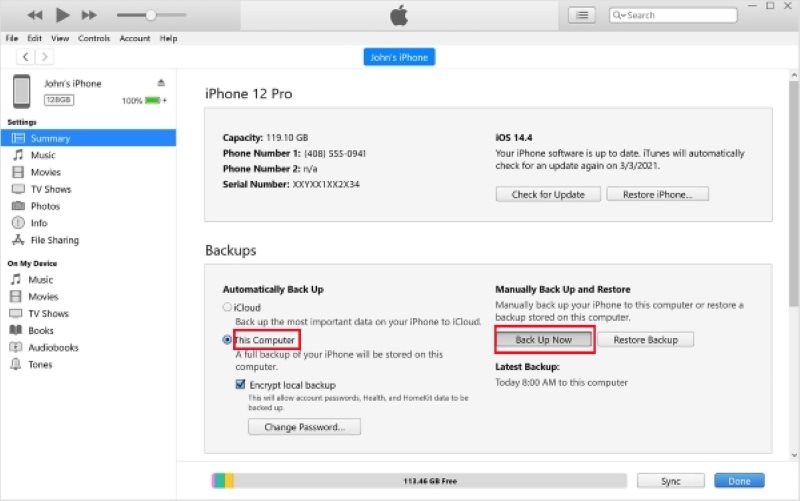
Postępując zgodnie z powyższymi krokami, utworzyłeś kopię zapasową iPhone'a w iTunes. Ta metoda jest odpowiednia dla większości użytkowników, zwłaszcza tych, którzy chcą uzyskać pełną kopię zapasową bez konieczności korzystania z internetu.
Część 3. Najlepszy alternatywny sposób tworzenia kopii zapasowej iPhone'a bez iTunes
Chociaż iTunes jest oficjalnym sposobem tworzenia kopii zapasowej iPhone'a, nie jest on odpowiedni dla każdego. Niektórzy użytkownicy zgłaszali skomplikowane procedury, wolne tempo tworzenia kopii zapasowych lub problemy z rozpoznawaniem urządzenia. Jeśli szukasz prostszej i bardziej elastycznej opcji, Apeaksoft iOS Data Backup & Restore jest godną zaufania alternatywą.
Najlepsza alternatywa dla iTunes
- Obsługuje tworzenie kopii zapasowych jednym kliknięciem i ma prosty interfejs, dzięki czemu początkujący użytkownicy mogą z łatwością z niego korzystać.
- Umożliwia wybór zawartości kopii zapasowej według typu, aby uniknąć zajmowania miejsca przez niepotrzebne dane.
- Obsługuje szyfrowane kopie zapasowe w celu ochrony prywatności i poufnych danych.
- Zgodność z najnowszymi urządzeniami i systemami iOS, regularne aktualizacje i wysoka stabilność.

Krok 1. Po uruchomieniu oprogramowania wybierz iOS Data Backup & Restore moduł na głównym interfejsie.

Krok 2. Następnie podłącz urządzenie do komputera. Aby nawiązać pierwsze połączenie, kliknij Zaufaj na swoim telefonie. Następnie kliknij iOS Data Backup po lewej.

Krok 3. Możesz wybrać albo Standardowa kopia zapasowa or Szyfrowana kopia zapasowaJeśli wybierzesz szyfrowanie, musisz ustawić hasło, aby chronić dane.

Krok 4. Oprogramowanie wyświetli listę różnych typów danych, takich jak kontakty, zdjęcia, filmy, WhatsApp itp., umożliwiając swobodny wybór treści, które chcesz uwzględnić w kopii zapasowej, i unikając niepotrzebnego marnowania miejsca.

Krok 5. po kliknięciu NastępnaWybierz ścieżkę do przechowywania kopii zapasowej i wprowadź hasło telefonu. System natychmiast rozpocznie tworzenie kopii zapasowej iPhone'a na komputerze bez iTunes.

Krok 6. Po zakończeniu tworzenia kopii zapasowej oprogramowanie wyświetli komunikat „Kopia zapasowa utworzona pomyślnie”. Szczegóły można wyświetlić w Historii kopii zapasowych i przywrócić ją bezpośrednio później.

Dla użytkowników, którzy nie chcą korzystać z iTunes, ta metoda oferuje bardziej elastyczne i intuicyjne rozwiązanie. Pozwala ona nie tylko łatwo wykonać kopię zapasową iPhone'a bez iTunes, ale także poprawia ogólne wrażenia użytkownika.
Część 4. Jak przywrócić iPhone'a z kopii zapasowej iTunes
Samo utworzenie kopii zapasowej to dopiero pierwszy krok; kluczowe jest umożliwienie bezproblemowego przywrócenia danych na urządzenie, gdy zajdzie taka potrzeba.
Krok 1. Podłącz iPhone'a do komputera kablem danych i otwórz iTunes. Jeśli urządzenie jest nowe lub zostało przywrócone do ustawień fabrycznych, system automatycznie wyświetli monit o przywrócenie danych z kopii zapasowej.
Krok 2. Przejdź do strony podsumowania urządzenia. W Kopie zapasowe obszar, możesz zobaczyć Przywracanie kopii zapasowej opcja.
Krok 3. Kliknij go, a system wyświetli listę dostępnych rekordów kopii zapasowych. Wybierz ten, który chcesz przywrócić, upewniając się, że jest to wersja utworzona wcześniej za pomocą kopii zapasowej iPhone'a w iTunes.
Krok 4. Kliknij Przywracać, a system rozpocznie przywracanie danych na Twoim iPhonie. Jeśli okaże się, że Twój iPhone utknął na ekranie przywracaniaNie panikuj! Prawidłowe postępowanie gwarantuje, że nie utracisz danych. Po zakończeniu operacji iPhone automatycznie uruchomi się ponownie, a dane zostaną przywrócone do stanu z momentu utworzenia kopii zapasowej.
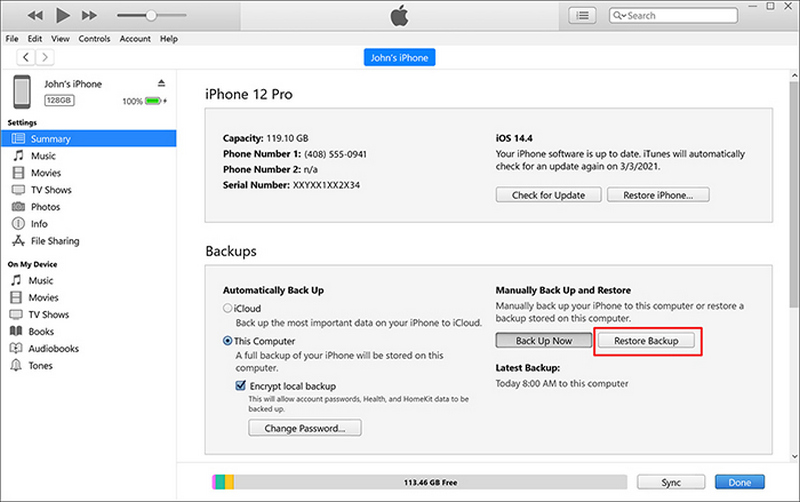
Ten proces dotyczy wszystkich lokalnych plików kopii zapasowych i można go wykonać w zaledwie kilku krokach. Jeśli chcesz elastycznie wybrać przywracanie części danych zamiast całości, możesz rozważyć narzędzie Apeaksoft, które zostało wcześniej opisane i służy do selektywnego przywracania.
Podsumowanie
Rozumienie jak wykonać kopię zapasową iPhone'a w iTunes jest kluczem do zapewnienia bezpieczeństwa danych, a narzędzia takie jak Apeaksoft iOS Data Backup & Restore Zapewniamy bardziej elastyczną i wydajną opcję dla użytkowników, którzy nie chcą polegać na iTunes. Wybierz metodę, która odpowiada Twoim potrzebom, aby Twoje dane zawsze były kontrolowane i odzyskiwalne!
Powiązane artykuły
iCloud to doskonałe miejsce do przechowywania danych w chmurze. Możesz tworzyć kopie zapasowe zdjęć z iPhone'a, iPada i MacBooka, postępując zgodnie z naszym kompleksowym przewodnikiem.
W tym artykule omówiono najlepsze usługi tworzenia kopii zapasowych w chmurze, dzięki czemu dowiesz się, które rozwiązanie będzie dla Ciebie najlepsze, zapewniając bezpieczną kopię Twoich danych.
Jeśli nie można ukończyć tworzenia kopii zapasowej w iCloud, nie martw się; możesz łatwo to naprawić, zabezpieczyć dane przed utratą i konserwować urządzenie.
Gdy chcesz wykonać kopię zapasową WhatsApp na iCloud, ale kopia zapasowa WhatsApp utknęła tylko między procesami. Po prostu postępuj zgodnie z 10 metodami, aby rozwiązać problem tutaj.

